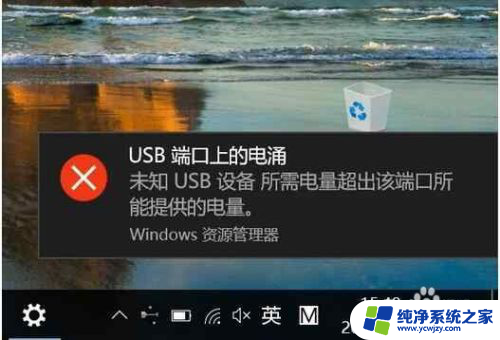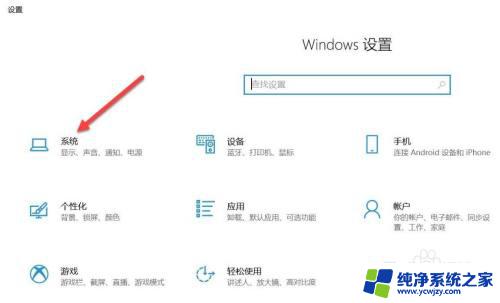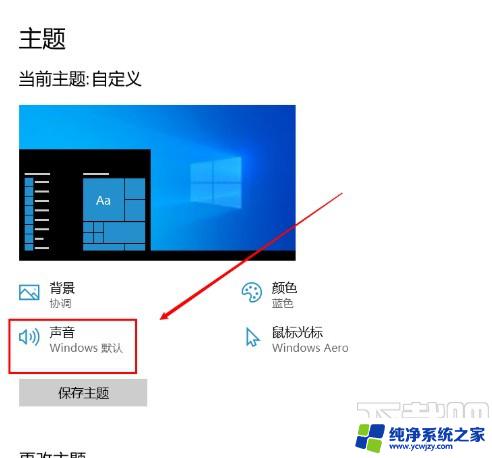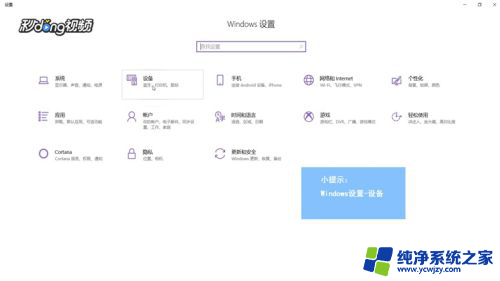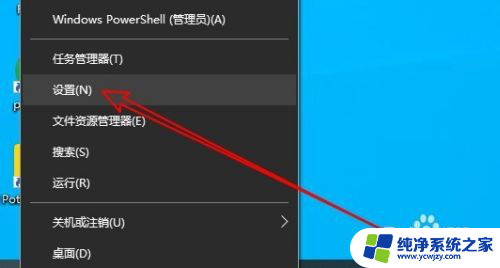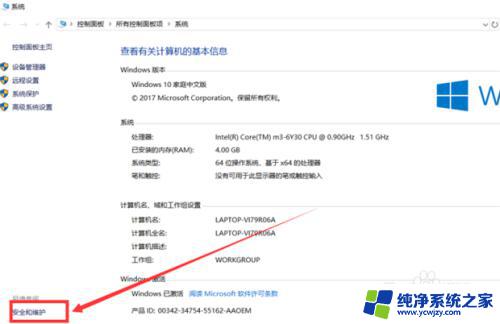win10不停提示usb弹窗声音但u盘可以用 电脑一直出现usb连接提示声音怎么办
近年来随着科技的飞速发展,电脑已经成为我们生活中不可或缺的工具之一,与电脑使用相伴而来的问题也时常出现。许多用户在使用电脑时遇到了一个头疼的问题——电脑不停地提示USB弹窗声音,但U盘却可以正常使用。这个问题给用户的正常使用带来了很大的困扰。当电脑一直出现USB连接提示声音时,我们该如何解决这个问题呢?接下来我们将一起探讨这个问题的解决方法。
win10不停提示usb弹窗声音怎么办
1、更改通知设置
(1)Windows 10有一个通知中心,可以查看系统和应用程序的警告和提示信息。通知中心默认会显示USB设备连接或断开的消息。如果你不需要这些信息提示,可以关闭它们。
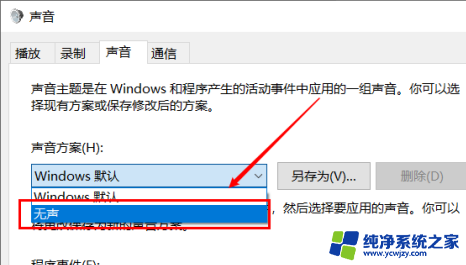
(2)打开“设置”菜单,在搜索框中输入“通知和动作”,然后点击“通知和动作设置”。在弹出的页面中,可以选择关闭弹出提示或关闭声音。这样,USB设备连接提示声音就不会打扰你了。
2、禁用USB设备自动播放
(1)如果更改通知设置并不能解决问题,那么问题可能是由于Windows 10默认自动播放USB设备引起的。你可以通过禁用这个功能来停止弹出USB设备连接的提示声音。
(2)打开“控制面板”,找到“自动播放”选项。然后在鼠标左键单击项和可移动磁盘项中选择“以空白处理”选项。这样,当你连接USB设备时,Windows将不再自动打开文件夹或弹出提示窗口。
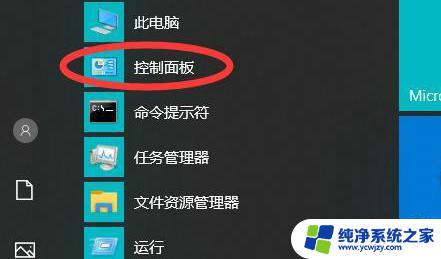
3、更新USB驱动程序
(1)如果你的电脑仍然持续出现USB设备连接提示声音,那么有可能是由于USB驱动程序过时或损坏导致的。你需要更换或更新驱动程序来解决问题。
(2)可以在“设备管理器”中查找需要更新的USB设备,右键单击并选择“更新驱动程序软件”。此外,你也可以下载驱动更新软件并运行自动升级程序来更新所有过时的驱动程序。
4、检查USB设备
以上就是win10不断提示usb弹窗声音但u盘可用的全部内容,有需要的用户可以按照以上步骤操作,希望能对大家有所帮助。